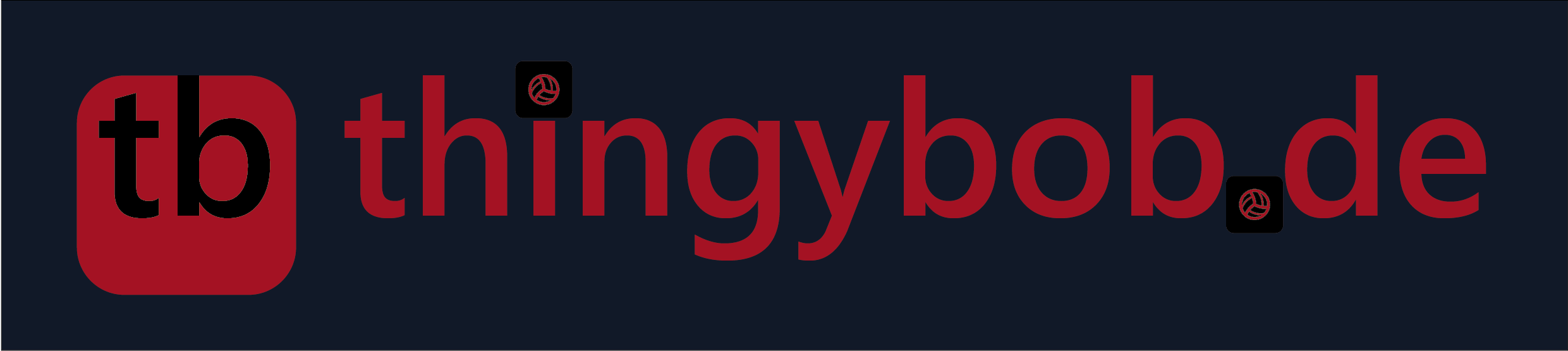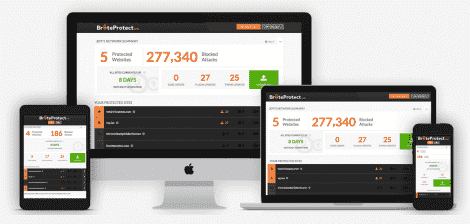Wenn du auf deiner WordPress-Website langsame Abfragezeiten und eine schlechte Website-Performance feststellst, ist es an der Zeit, über die Optimierung deiner Datenbank nachzudenken. Die wp_options Tabelle enthält wichtige Daten rund um WordPress wie Plugin- und Theme-Einstellungen, zwischengespeicherte Informationen und Website-URLs, die die Gesamtleistung erheblich beeinträchtigen können, wenn sie nicht richtig verwaltet werden.
In diesem Artikel geben wir dir eine Schritt-für-Schritt-Anleitung zur Fehlerbehebung und Bereinigung der WordPress Datenbank. Du lernst, wie du automatisch geladene Daten identifizierst, übrig gebliebene Plugin- und Theme-Einstellungen löschst und Tools wie z.B. Transient Cleaner und den MySQL-Index für eine optimale Leistung einsetzt. Außerdem zeigen wir dir Best Practices für eine saubere Datenbank, damit deine WordPress-Website reibungslos läuft.
Inhaltsverzeichnis
Definition der WP_Options Tabelle
Um zu verstehen, was die Tabelle wp_options ist und wie sie sich auf die Leistung deiner Website auswirkt, solltest du wissen, dass sie verschiedene Daten wie die URL der Website, Einstellungen von Themes und Plugins und temporär zwischengespeicherte Daten enthält, die die Abfragezeiten verlangsamen können, wenn sie nicht aktiviert sind. Das Feld autoload in der Tabelle wp_options steuert, ob Daten auf jeder Seite geladen werden oder nicht. Große Mengen an automatisch geladenen Daten können zu Leistungsproblemen führen.
Die ordnungsgemäße Deinstallation von Plugins kann helfen, unnötige Autoload-Daten zu entfernen. Darüber hinaus können Umleitungsregeln auf Serverebene und Tools wie New Relic zur Fehlerbehebung bei Abfragen, die mit der Tabelle wp_options verbunden sind, die Gesamtleistung verbessern.
Die folgende Tabelle enthält eine Zusammenfassung der wichtigsten Punkte zum Verständnis der Tabelle wp_options:
Schlüsselpunkte
- Enthält verschiedene Website-bezogene Informationen wie URLs und Einstellungen für Plugins/Themes
- Zwischenspeicher für Daten
- Autoload-Feld steuert, ob Daten auf jeder Seite geladen werden oder nicht
- Große Mengen an automatisch geladenen Daten können zu Leistungsproblemen führen
- Die Fehlerbehebung umfasst die Überprüfung der aktuellen Größe und die Sortierung der Top-Elemente mit automatisch geladenen Daten
- Das Entfernen unnötiger Plugins/Themes hilft, automatisch geladene Daten zu reduzieren
- Das Anpassen von Redirect-Regeln auf Server-Ebene verbessert die Leistung.
- Das New Relic-Tool hilft bei der Identifizierung von Abfragen, die mit der Tabelle wp_options verbunden sind.
Struktur der WP_Options Tabelle?
Die wp_options-Tabelle enthält Felder für option_id, option_name, option_value und autoload, und wurde ursprünglich nicht für tausende von Zeilen konzipiert und sollte daher idealerweise nur die notwendigen Daten enthalten. Tatsächlich enthält sie aber mehr Einträge als geplant und ist oft mehrere MB oder mehr groß.
Um Abfragen zu optimieren und den Overhead zu reduzieren, ist es wichtig, die Anzahl der Zeilen in der wp_options-Tabelle so gering wie möglich zu halten. Eine Möglichkeit die oft übersehen wird um die Leistung zu maximieren, besteht darin, Datenreste von Plugins und Themes, die nicht verwendet werden, zu entfernen. Dazu gehört es, die aktuelle Autoload-Größe zu überprüfen, die Top-Elemente mit Autoload-Daten zu sortieren, Plugins ordnungsgemäß zu deinstallieren und einen “Index” zum Autoload-Feld hinzuzufügen.
Erhöhung der Website-Geschwindigkeit
Um die Geschwindigkeit deiner WordPress-Website zu erhöhen, musst du dich darauf konzentrieren, die Tabelle wp_options zu optimieren. Das kannst du erreichen, indem du zunächst die aktuelle Größe der automatisch geladenen Daten mit einer MySQL-Abfrage in phpMyAdmin überprüfst. Idealerweise sollten die automatisch geladenen Daten zwischen 300 KB und 1 MB liegen, während alles über 10 MB sofort beseitigt werden sollte.
Sobald du die wichtigsten autoloadenden Elemente identifiziert hast, die Leistungsprobleme verursachen, kannst du damit beginnen, unbenutzte Plugins und Themes zu deinstallieren, um alle unnötigen Daten aus der Datenbank zu entfernen.
Außerdem kannst du Umleitungsregeln auf Serverebene einrichten und Caching-Strategien wie Minifizierung und Browser-Caching einsetzen, um die Leistung der Website weiter zu optimieren.
Regelmäßige Tests mit Website-Geschwindigkeitstools wie GTmetrix oder Pingdom helfen dir, deine Fortschritte bei der Verbesserung der Website-Geschwindigkeit durch Datenbankoptimierung zu verfolgen.
Verbesserung der Datenbank-Leistung
Da du nun weißt, wie du deine WordPress-Website beschleunigen kannst, ist es an der Zeit, einen weiteren wichtigen Aspekt der Website-Optimierung in Angriff zu nehmen: die Verbesserung der Datenbank-Leistung. Durch die Optimierung von Abfragen, die richtige Indizierung der Datenbank und den Einsatz von Caching-Techniken für Abfragen kannst du sicherstellen, dass deine Website reibungslos und effizient läuft.
Eine Möglichkeit, Abfragen zu optimieren, ist die Verwendung von Indizes für häufig abgefragte Felder. Dies beschleunigt die Suchzeiten, da MySQL die Daten schnell finden kann, ohne jede Zeile durchsuchen zu müssen. Außerdem kann die Aktivierung des Abfrage-Cachings dazu beitragen, die Leistung der Website zu verbessern, indem häufig verwendete Daten im Speicher abgelegt werden, damit sie schneller abgerufen werden können. Damit du diese Konzepte besser verstehst und weißt, wie sie sich auf deine WordPress-Website auswirken, sehen wir uns einige gängige Optimierungstechniken für die Datenbankverwaltung genauer an.
| Technik | Beschreibung | Schritte | Vorteile |
|---|---|---|---|
| Abfragen optimieren | Analysiere langsame oder ineffiziente Abfragen und optimiere sie für eine schnellere Ausführung. | Identifiziere problematische Abfragen mit New Relic oder anderen Monitoring-Tools; verwende die EXPLAIN-Anweisung, um den Abfrageausführungsplan zu analysieren; überarbeite den Abfragecode bei Bedarf; teste Verbesserungen mit Benchmarking-Tools wie ApacheBench oder Siege. | Schnellere Seitenladezeiten; geringere Serverlast; verbesserte Benutzerfreundlichkeit. |
| Datenbank-Indizierung | Erstellen eines Indexes für häufig abgefragte Felder in einer Tabelle für schnellere Suchzeiten | Identifizieren häufig abgefragter Felder mit Monitoring-Tools; Erstellen eines Indexes mit der ALTER TABLE-Anweisung; Regelmäßiges Überwachen der Indexnutzung mit der EXPLAIN-Anweisung | Schnellere Suchzeiten; Geringere Serverlast; Verbesserte Benutzererfahrung |
| Abfrage-Caching | Speichern häufig verwendeter Daten im Speicher für schnelleren Abruf. | Aktivieren Sie den Abfrage-Cache durch Konfigurationseinstellungen oder Plugins wie W3 Total Cache oder WP Super Cache. | Schnellere Seitenladezeiten ;Geringere Serverlast ;Verbesserte Benutzerfreundlichkeit |
Wenn du diese Techniken in deine Datenbankmanagement-Strategie integrierst, kannst du die Leistung und Funktionalität deiner Website verbessern. Mit ein wenig Mühe und Liebe zum Detail kannst du deine Datenbank für maximale Effizienz optimieren und sicherstellen, dass deine WordPress-Website immer die beste Leistung bringt.
Behebung von Problemen
Eine Möglichkeit zur Problembehebung ist die Überprüfung der wp_options-Tabelle auf automatisch geladene Daten, die zu langsamen Abfragezeiten führen könnten. Dazu loggst du dich in phpMyAdmin ein und führst eine MySQL-Abfrage aus: SELECT * FROM wp_options WHERE autoload = yes”. Dadurch werden alle Elemente angezeigt, die auf jeder Seite automatisch geladen werden, sodass du feststellen kannst, welche Plugins oder Themes Leistungsprobleme verursachen.
Sobald du die am häufigsten automatisch geladenen Daten identifiziert hast, ist es an der Zeit, einige Optimierungsstrategien umzusetzen. Die ordnungsgemäße Deinstallation unnötiger Plugins kann dabei helfen, Datenreste aus der Datenbank zu entfernen. Auch das Hinzufügen eines Indexes zum Autoload-Feld kann die Suche effizienter machen, vor allem wenn deine wp_options-Tabelle Tausende von Zeilen enthält.
Außerdem kann ein kostenloses Plugin wie Transient Cleaner dabei helfen, abgelaufene Transienten aus der wp_options-Tabelle zu entfernen und ihre Größe zu reduzieren. Wenn du diese Tipps zur Fehlerbehebung und Optimierungsstrategien umsetzt, kannst du die Gesamtleistung und Funktionalität deiner WordPress-Website durch das Datenbankmanagement verbessern.
Wie kann die WP_Options Tabelle bereinigt werden?
Um die WP_Options-Tabelle zu bereinigen, gibt es mehrere Methoden, die du anwenden kannst. Eine Möglichkeit ist, unnötige Zeilen und Daten manuell aus der Datenbank zu löschen.
Eine andere Möglichkeit ist die Verwendung von Plugins wie Transient Cleaner oder WP-Optimize, um den Bereinigungsprozess zu automatisieren. Du kannst auch WP_CLI-Befehle für fortgeschrittene Aufräumarbeiten verwenden, z. B. das Hinzufügen von Indizes zur Verbesserung der Sucheffizienz und das einfache Entfernen großer Mengen unerwünschter Daten.
Folgende Methoden zum Daten bereinigen schauen wir uns nun näher an:
- Manuelle Reinigung
- Verwendung von Plugins
- WP_CLI verwenden
Manuelle Reinigung der WP_Options Tabelle
Bevor du deine WP_Options Tabelle manuell bereinigst, solltest du ein Backup deiner Datenbank erstellen. Außerdem solltest du alle Caching- oder Backup-Plugins deaktivieren, die den Reinigungsprozess behindern könnten.
Mit der MySQL-Befehlszeile oder PHPMyAdmin kannst du Aufgaben und Optionen, die nicht mehr benötigt werden, identifizieren und aus der Tabelle entfernen, um die Leistung und Funktionalität deiner Website zu verbessern.
Befolge diese Schritte sorgfältig, um eine erfolgreiche Bereinigung deiner Datenbank zu gewährleisten.
Backup der Datenbank erstellen
Bevor du versuchst, die Tabelle wp_options zu bereinigen, solltest du unbedingt ein Backup deiner WordPress-Datenbank erstellen. So kannst du sicherstellen, dass wichtige Daten während des Vorgangs nicht verloren gehen und du hast ein Sicherheitsnetz, falls etwas schief geht. Um ein Backup zu erstellen, kannst du ein Plugin wie UpdraftPlus oder BackupBuddy verwenden oder deine Datenbank manuell mit phpMyAdmin exportieren.
Sobald du ein Backup erstellt hast, kannst du die Größe deiner wp_options-Tabelle reduzieren, indem du unnötige Daten löschst und den Bereinigungsprozess automatisierst. Denke daran, immer ein Backup zu machen, bevor du Daten aus der wp_options-Tabelle löschst oder andere Änderungen an deiner Datenbank vornimmst.
Deaktivieren von Caching- und Backup-Plugins
Um die Leistung deiner Website zu verbessern, solltest du Cache- und Backup-Plugins deaktivieren, die möglicherweise zu langsamen Abfragezeiten beitragen. Diese Plugins können zwar nützlich sein, um die Funktionalität zu verbessern und Arbeitsabläufe zu automatisieren, aber sie können auch unnötige Daten in die wp_options-Tabelle einspeisen und Leistungsprobleme verursachen.
Um herauszufinden, welche Plugins Probleme verursachen, kannst du die Größe der automatisch geladenen Daten in der Tabelle wp_options mit einer MySQL-Abfrage in phpMyAdmin überprüfen. Zu den bewährten Vorgehensweisen beim Bereinigen gehören die Erstellung von Backups vor dem Löschen von Daten, die Verwendung einer Staging-Umgebung und die Beauftragung eines WordPress-Entwicklers, wenn du mit der Datenbankverwaltung nicht vertraut bist. Denk daran, dass das Löschen von Cache-Plugins oder Backup-Plugins die Leistung der Website vorübergehend beeinträchtigen kann, aber es ist notwendig, um die Geschwindigkeit der Website langfristig zu verbessern.
| Plugin | Auswirkungen auf die Autoload-Größe | Alternative Lösungen |
|---|---|---|
| W3 Total Cache | Hoch | Stattdessen Caching auf Serverebene verwenden |
| WP Fastest Cache | Mäßig | Zum LiteSpeed Cache Plugin wechseln |
| UpdraftPlus Backup/Restore | Hoch | Natives WordPress-Backup-Tool verwenden oder zu Kinsta-Hosting migrieren |
Verwendung von MySQL-Kommandozeile oder PHPMyAdmin
Nachdem du nun die Caching- und Backup-Plugins deaktiviert hast, ist es an der Zeit, deine wp_options-Tabelle zu optimieren. Eine Möglichkeit, dies zu tun, ist die Verwendung der MySQL-Kommandozeile oder von phpMyAdmin. Logge dich zunächst auf deinem Server ein und öffne die Eingabeaufforderung oder das Terminal für die MySQL-Kommandozeile. Alternativ kannst du in der Regel auch in deinem Webhosting Backend auf phpMyAdmin zugreifen, und von dort aus die Datenbank bereinigen.
Sobald du eingeloggt bist, gibst du den folgenden Befehl ein: SELECT * FROM wp_options WHERE autoload = yes. Dadurch werden dir alle automatisch geladenen Daten in deiner wp_options-Tabelle angezeigt. So kannst du herausfinden, welche Plugins oder Themes für das Hinzufügen großer Mengen unnötiger Daten in deiner Datenbank verantwortlich sind.
Als Nächstes ist es wichtig, dass du alle ungenutzten oder veralteten Plugins und Themes von deiner WordPress-Website löschst, da diese möglicherweise automatisch geladene Daten hinterlassen, die die Abfragen verlangsamen. Überlege außerdem, ob du einen Index für das Autoload-Feld hinzufügen willst, um schneller in der Tabelle suchen zu können. Wenn du deine wp_options-Tabelle regelmäßig mit diesen Methoden optimierst, kannst du sicherstellen, dass unnötige Autoload-Daten keine Leistungsprobleme auf deiner WordPress Seite verursachen.
Verwendung von Plugins zur Reinigung der WP_Options Tabelle
Wenn du nach einem Plugin suchst, das dir hilft, deine wp_options-Tabelle aufzuräumen, gibt es mehrere Möglichkeiten. Zwei beliebte Optionen sind WP-Optimize oder WP-Sweep. Mit diesen Plugins kannst du deine Datenbank optimieren und die Leistung deiner Website verbessern.
Mit diesen Plugins kannst du ganz einfach unnötige Daten wie transiente Datensätze und abgelaufene Transienten aus der wp_options-Tabelle entfernen, die nach der Deinstallation von Plugins und Themes zurückgeblieben sind, und deine Website auf die Standardeinstellungen zurücksetzen, ohne dass deine Inhalte oder Mediendateien davon betroffen sind.
WP-Optimize
Um deine WordPress-Datenbank zu optimieren und die Leistung zu verbessern, kannst du WP-Optimize verwenden. Dieses Plugin wurde speziell für die Optimierung von Abfragen, die Reduzierung von Bloat und zur Optimierung der Performance deiner Datenbank entwickelt. Mit WP-Optimize kannst du ganz einfach Datenreste finden und löschen, die nicht mehr benötigt werden.
Um mit WP-Optimize loszulegen, installierst du das Plugin einfach aus dem WordPress-Repository. Nach der Installation navigierst du in deinem Dashboard zum Reiter WP-Optimize und wählst “Datenbanktabellen”.
Von hier aus kannst du auswählen, welche Tabellen du optimieren oder bereinigen möchtest. Um speziell die Tabelle wp_options zu optimieren, wähle sie aus der Liste der verfügbaren Tabellen aus. WP-Optimize zeigt dir dann eine Liste von Optionen an, die du für diese Tabelle optimieren oder bereinigen kannst.
Kreuze einfach alle Kästchen an, die auf das zutreffen, was du bereinigen oder optimieren möchtest, z. B. das Entfernen abgelaufener Transienten, Post Revision oder die Optimierung von Kommentartabellen. Klicke abschließend auf “Verarbeiten”, um die Bereinigung deiner Datenbank zu starten!
WP-Sweep
Dieses Plugin geht über die grundlegenden Optimierungsfunktionen von WP-Optimize hinaus und ermöglicht es dir, Datenreste von Plugins, Themes und WordPress selbst zu bereinigen. Mit WP-Sweep kannst du wertvollen Platz in deiner wp_options-Tabelle zurückgewinnen und die Leistung deiner WordPress Website insgesamt verbessern.
Hier sind drei Möglichkeiten zur Optimierung mit WP-Sweep:
- Erweiterte Sweep-Optionen nutzen – WP-Sweep kann nicht nur die gesamte Datenbank bereinigen, sondern auch spezifisch Bereiche, wie z. B. Beitragsrevisionen und Kommentar-Metadaten. Nutze diese erweiterten Sweep-Optionen, um die Datenbank zu optimieren.
- Automatische Sweeps planen – Um deine Datenbank regelmäßig zu optimieren, ohne an die manuelle Durchführung von Sweeps denken zu müssen, kannst du die Zeitplanungsfunktion von WP-Sweep nutzen oder den Prozess mit WP-CLI-Befehlen noch weiter automatisieren.
- Sei vorsichtig beim Sweepen – Auch wenn es verlockend ist, einfach alle überflüssigen Daten in deiner wp_options-Tabelle zu löschen, solltest du beim Sweepen Vorsicht walten lassen. Vergewissere dich, dass du Backups erstellt hast, bevor du etwas löschst, und nimm dir die Zeit, jedes Element zu überprüfen, bevor du es löschst.
Wenn du fortschrittliche Sweep-Techniken anwendest und die Sweeps mit WP CLI automatisierst, kannst du das Beste aus diesem leistungsstarken Plugin herausholen und dafür sorgen, dass deine WordPress-Website mit maximaler Leistung läuft.
Die Verwendung von WP_CLI zur Reinigung der WP_Options Tabelle
Wenn du die Leistung und Funktionalität deiner WordPress-Website optimieren willst, kann die Reinigung der wp_options-Tabelle ein wichtiger Schritt sein. WP_CLI-Befehle können dabei helfen, den Bereinigungsprozess zu automatisieren und dir so Zeit und Mühe zu sparen.
Mit Befehlen wie “wp option delete” und “wp option clean” kannst du unnötige Daten effizient aus deiner Datenbank löschen. Wenn du diesen Arbeitsablauf mit WP_CLI rationalisierst, kannst du dafür sorgen, dass deine Website reibungslos läuft und die Benutzerfreundlichkeit verbessert wird.
WP_Options mit WP_CLI-Befehlen bereinigen
Um die Tabelle wp_options effizient zu bereinigen, kannst du WP_CLI-Befehle verwenden. Mit ‘wp option list’ kannst du dir alle Optionen in der wp_options-Tabelle und ihren Autoload-Status anzeigen lassen. Mit diesem Befehl kannst du auch nach der Autoload-Größe sortieren, um herauszufinden, welche Optionen die Verlangsamung deiner Website verursachen.
Wenn du überflüssige Daten identifiziert hast, kannst du sie mit “wp option delete”, gefolgt von dem Namen der Option, aus der Tabelle entfernen. Dieser Prozess hilft dir, die Leistung und Funktionalität deiner Website zu optimieren und gleichzeitig die Menge der ungenutzten Daten in deiner Datenbank zu reduzieren.
Wenn du diese Aufgaben mit WP_CLI automatisierst, sparst du Zeit und stellst sicher, dass die Daten konsistent entfernt werden, um weitere Probleme mit langsamen Abfragezeiten oder hohem Speicherplatzverbrauch auf deinem Server zu vermeiden.
Befehle wie “wp option delete” und “wp option clean” verwenden
Mit WP_CLI-Befehlen wie “wp option delete” und “wp option clean” kannst du jetzt ganz einfach deine WordPress-Datenbank aufräumen. Diese Befehle bieten eine schnelle und effiziente Möglichkeit, die Tabelle wp_options zu verwalten und unnötige Daten zu entfernen, die die Leistung der Website beeinträchtigen.
Hier sind einige Vorteile der Verwendung von WP CLI zum Bereinigen von wp_options:
- Spart Zeit: Das manuelle Löschen von Zeilen in der Tabelle wp_options kann zeitaufwändig sein, vor allem, wenn du eine große Anzahl von Zeilen hast. Mit WP CLI-Befehlen wie “wp option delete” und “wp option clean” kannst du schnell mehrere Zeilen auf einmal löschen.
- Verbessert die Leistung: Durch das Bereinigen der Tabelle wp_options werden unnötige automatisch geladene Daten entfernt, die die Abfragezeiten verlangsamen und die Gesamtleistung der Website beeinträchtigen können. Dies verbessert die Funktionalität der Website, da die Besucher schnellere Ladezeiten erleben.
- Erhöht die Sicherheit: Das Entfernen von Datenresten aus nicht installierten Plugins oder Themes verringert das Risiko potenzieller Sicherheitslücken auf deiner Website.
- Bietet bessere Kontrolle: Mit WP CLI hast du mehr Kontrolle über die Verwaltung deiner Datenbank, da du SQL-Abfragen direkt über die Kommandozeile ausführen kannst.
Die regelmäßige Pflege deiner WordPress-Datenbank ist wichtig, um die Leistung und Funktionalität deiner Website zu optimieren.
Es ist wichtig zu beachten, dass das Bereinigen der wp_options-Tabelle mit WP CLI vorsichtig erfolgen sollte, am besten zuerst in einer Staging-Umgebung, um sicherzustellen, dass es keine unbeabsichtigten Auswirkungen auf die Live-Sites hat. Außerdem ist es empfehlenswert, regelmäßig ein Backup deiner Datenbanken zu erstellen, bevor du größere Änderungen vornimmst.
Best Practices für die Reinigung der WP_Options Tabelle
Um eine optimale Leistung und Funktionalität deiner Website zu gewährleisten, ist es wichtig, dass du deine wp_options Tabelle regelmäßig überprüfst und bereinigst. Bevor du Optionen löschst, solltest du immer ein Backup deiner Datenbank erstellen, um kritische Fehler zu vermeiden. Sei beim Löschen von Optionen vorsichtig und entferne nur solche, die nicht mehr benötigt werden.
Dokumentiere alle Bereinigungsschritte für spätere Nachweise. Wenn du diese Best Practices befolgst, kannst du dafür sorgen, dass deine Datenbank organisiert ist und reibungslos funktioniert.
Regelmäßige Überprüfung und Bereinigung durchführen
Regelmäßige Überprüfungen und Bereinigungen der wp_options-Tabelle sind entscheidend für die optimale Leistung deiner WordPress-Website. Automatisierte Datenbankbereinigungen können mit Plugins wie WP-Optimize oder WP-Sweep durchgeführt werden, die beide über Optionen zur Bereinigung der wp_options-Tabelle verfügen. Es ist jedoch wichtig, sich darauf zu verlassen, dass automatisierte Tools nicht alle Probleme abfangen und die Datenbank nicht so effizient wie eine manuelle Bereinigung optimieren können.
Gemäß den Best Practices für die Wartung wird empfohlen, die Tabelle wp_options mindestens einmal im Monat manuell zu überprüfen und zu bereinigen. Dazu gehört es, die Größe der automatisch geladenen Daten zu überprüfen, die Top-Elemente mit automatisch geladenen Daten zu sortieren, unnötige Plugins ordnungsgemäß zu deinstallieren, um unerwünschte Daten zu entfernen, und transiente Datensätze und WordPress-Sitzungen zu bereinigen. Die folgende Tabelle enthält eine Zusammenfassung der Schritte für die regelmäßige Wartung der Tabelle wp_options:
| Wartungsschritte | Beschreibung |
|---|---|
| Autoload-Größe prüfen | Verwende eine MySQL-Abfrage in phpMyAdmin: SELECT SUM(LENGTH(option_value))/1024 AS autoload_size FROM wp_options WHERE autoload=’yes’; |
| Top Items mit Autoload-Daten sortieren | Plugin wie Query Monitor oder New Relic verwenden |
| Deinstalliere Plugins ordnungsgemäß | Entferne zurückgelassene Tabellen/Daten, indem du der Dokumentation des Plugin-Entwicklers folgst |
| Bereinigen Sie transiente Datensätze und WordPress-Sitzungen | Verwenden Sie ein kostenloses Plugin wie Transient Cleaner |
Wenn du die Tabelle wp_options regelmäßig überprüfst und bereinigst, kannst du die Leistung und Funktionalität deiner Website durch eine optimierte Datenbankverwaltung verbessern. Es ist wichtig, Backups zu erstellen, bevor du Daten in der Datenbank löschst, und einen WordPress-Entwickler zu beauftragen, wenn du dich mit der Bereinigung der Datenbank nicht auskennst. Mit diesen Schritten kannst du sicherstellen, dass deine Website für deine Besucher/innen reibungslos funktioniert.
Backup der Datenbank vor jeder Bereinigung erstellen
Bevor du damit beginnst, alle unnötigen Daten aus deiner WordPress-Datenbank zu löschen, solltest du ein Backup der Datenbank deiner Website erstellen, um den Verlust wertvoller Informationen zu vermeiden. Die Erstellung eines Backups ist eine der besten Sicherungsmethoden, die du befolgen solltest, bevor du Änderungen an deiner Datenbank vornimmst.
Sie stellt sicher, dass du deine Website problemlos wiederherstellen kannst, wenn bei der Bereinigung etwas schief geht. Um ein Backup deiner WordPress-Datenbank zu erstellen, logge dich in deinen Hosting-Account ein und navigiere zum phpMyAdmin-Tool.
Wähle die Datenbank deiner Website aus und klicke auf “Exportieren”. Wähle die Schnellexportmethode und wähle alle Tabellen aus. Behalte die Standardeinstellungen für Dateiformat, Komprimierung und Kodierung bei. Klicke auf “Los”, um eine Kopie der Datenbank deiner Website auf deinen Computer oder einen Cloud-Speicherdienst herunterzuladen.
Jetzt kannst du beruhigt alle überflüssigen Daten aus der Tabelle wp_options löschen, denn du weißt, dass du eine Sicherungskopie hast, falls während des Vorgangs etwas schief geht. Denke daran, dass regelmäßige Backups wichtig sind, um die Sicherheit und Kontinuität deiner Website im Falle von unvorhergesehenen Ereignissen wie Serverausfällen oder Malware-Angriffen zu gewährleisten.
Nur Optionen löschen, die nicht mehr benötigt werden
Du solltest nur Optionen in deiner WordPress-Datenbank löschen, die nicht mehr benötigt werden, um mögliche Probleme mit der Website-Funktionalität und Datenverlust zu vermeiden. Bevor du eine Option löschst, solltest du überflüssige Daten identifizieren, indem du mit einer MySQL-Abfrage in phpMyAdmin die automatisch geladene Größe der Tabelle wp_options überprüfst.
Idealerweise sollten die automatisch geladenen Daten zwischen 300 KB und 1 MB liegen, und alles, was über 10 MB liegt, sollte sofort entfernt werden.
Um unnötige Optionen aufzuräumen, solltest du zunächst Cron-Jobs entfernen, die nicht benötigt werden. Du kannst ein Plugin wie WP Crontrol verwenden, um Cron-Jobs zu verwalten und alle zu entfernen, die veraltet oder für die Leistung deiner Website nicht wichtig sind.
Außerdem kann es sein, dass einige Plugins Tabellen hinterlassen haben, auch wenn sie ordnungsgemäß deinstalliert wurden. In der Dokumentation des Plugin-Entwicklers findest du Hinweise, wie du diese zurückgelassenen Tabellen bereinigen kannst.
Wenn du diese Schritte unternimmst, um alle unnötigen Optionen zu entfernen, kannst du die Leistung deiner Website optimieren und eine reibungslose Funktionalität für deine Besucher/innen sicherstellen.
Vorsicht walten lassen, um kritische Fehler zu vermeiden
Nachdem du nun herausgefunden hast, welche Optionen du löschen musst, ist es wichtig, dass du bei diesem Vorgang vorsichtig vorgehst. Wenn du kritische Daten aus der Tabelle wp_options löschst, kann das zu irreversiblen Schäden führen und deine Website zum Scheitern bringen. Deshalb ist es wichtig, die richtigen Vorsichtsmaßnahmen zu treffen, um Fehler zu vermeiden.
Damit du diesen Prozess sicher durchlaufen kannst, findest du hier einige Tipps zur Fehlerbehebung, um die Leistung deiner wp_options-Tabelle zu optimieren:
- Mache immer ein Backup deiner Datenbank, bevor du Änderungen vornimmst.
- Nutze eine Staging-Umgebung, um die Änderungen zu testen, bevor du sie auf deiner Live-Site umsetzt.
- Beauftrage einen WordPress Entwickler, wenn du dich mit der Verwaltung der Datenbank selbst nicht wohl fühlst.
Wenn du diese Schritte befolgst und Vorsicht walten lässt, kannst du kostspielige Fehler vermeiden und sicherstellen, dass deine Website nach der Bereinigung der Tabelle wp_options reibungslos funktioniert.
Dokumentation für alle Bereinigungsschritte führen
Es ist wichtig, dass du bei der Optimierung der Leistung deiner WordPress-Website den Überblick behältst, indem du jeden Bereinigungsschritt dokumentierst. Das hilft dir dabei, ein übersichtliches Protokoll darüber zu führen, welche Maßnahmen wann durchgeführt wurden. Das kann auch hilfreich sein, wenn in Zukunft Probleme auftreten, denn so kannst du bestimmte Änderungen in der Datenbank zurückverfolgen.
FAQ:
Wie funktioniert die Datenbankbereinigung in einer WordPress Datenbank?
Die Datenbankbereinigung in einer WordPress-Datenbank besteht darin, ungenutzte oder veraltete Einträge, Datensätze und Überbleibsel von alten Plugins oder Themes zu entfernen. Dies kann den Speicherplatz reduzieren und die allgemeine Leistung deiner WordPress-Website verbessern.
Wie kann ich die wp_options Tabelle in meiner Datenbank automatisch bereinigen?
Du kannst ein Plugin wie “Advanced Database Cleaner” verwenden, um die wp_options Tabelle in deiner WordPress-Datenbank automatisch und regelmäßig zu bereinigen. Das Plugin erkennt und entfernt unnötige Einträge und optimiert deine Datenbank für optimale Leistung.
Was ist die phpMyAdmin Lösung, um automatisch geladene Daten zu finden?
Mit phpMyAdmin kannst du den folgenden SQL-Befehl ausführen, um automatisch geladene Daten in der wp_options Tabelle deiner WordPress-Datenbank zu finden: “SELECT option_name, LENGTH(option_value) AS value FROM wp_options WHERE autoload=’yes’ ORDER BY option_value_length DESC LIMIT 100”. Dies zeigt die 100 größten automatisch geladenen Daten in absteigender Reihenfolge nach Größe.
Wann sollte ich die Bereinigung starten?
Du solltest deiner WordPress-Datenbank bereinigen, wenn du feststellst, dass sie überladen oder langsam geworden ist, oder wenn du kürzlich viele Plugins oder Themes aktualisiert oder entfernt hast. Es ist auch eine gute Idee, die Datenbank regelmäßig zu überprüfen und zu optimieren – je nach Größe der Datenbank variiert die Frequenz.
Kann ich Einträge manuell löschen?
Ja, das Entfernen von Einträgen in der WordPress-Datenbank kann manuell durchgeführt werden. Dabei musst du jedoch vorsichtig sein, um keine wichtigen Daten zu löschen oder Fehler zu verursachen. Bevor du manuelle Löschungen vornimmst, erstelle unbedingt ein Backup deiner gesamten Datenbank und ziehe die Ressourcen und Anleitungen von WordPress-Experten oder Entwicklern hinzu.
Wie kann ich meine Datenbank bereinigen, ohne mein Theme oder mein Plugin zu verlieren?
Du kannst die Datenbank bereinigen, indem du unnötige Daten entfernst, ohne dabei dein Theme oder deine Plugins zu beeinträchtigen. Die Verwendung eines Plugins wie “Advanced Database Cleaner” kann dabei hilfreich sein, um sicherzustellen, dass nur unnötige Einträge entfernt werden, ohne die Funktionalität deines Themes oder Plugins zu beeinträchtigen.
Kann ich meine WordPress-Datenbank komplett zurücksetzen?
Ja, es ist möglich, deine WordPress-Datenbank vollständig zurückzusetzen, indem du alle Tabellen und Einträge löschst und stock_module erstellst. Beachte jedoch, dass bei dieser Aktion alle Daten (Inhalte, Einstellungen, Benutzer, etc.) verloren gehen. Stelle daher vor dem Zurücksetzen sicher, dass du ein Backup deiner gesamten Datenbank erstellst, falls du die Aktion rückgängig machen möchtest.
Was ist der Präfix in einer WordPress-Datenbank und warum ist er wichtig?
Der Präfix ist ein Teil des Tabellennamens in einer WordPress-Datenbank und hilft dabei, die Tabellen eindeutig zu identifizieren. Standardmäßig verwendet WordPress den Präfix “wp_”, aber du kannst diesen auch in der Datei wp-config.php ändern. Ein individueller Präfix kann dazu beitragen, die Sicherheit deiner Website zu verbessern, indem er es Angreifern erschwert, die Tabellennamen zu erraten.
Wie finde ich heraus, wie viele automatisch geladene Datensätze vorhanden sind?
Du kannst die Anzahl der automatisch geladenen Datensätze in deiner WordPress-Datenbank herausfinden, indem du im phpMyAdmin den folgenden SQL-Befehl ausführst: “SELECT COUNT(*) FROM wp_options WHERE autoload=’yes'”. Dies zeigt dir die Gesamtzahl der automatisch geladenen Datensätze in der wp_options Tabelle.